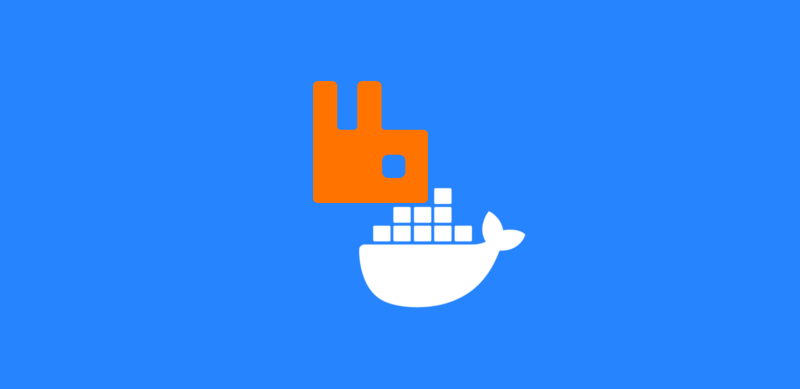常规Docker容器创建
1.查找镜像
|
|
2.拉取镜像
|
|
3.运行Rabbitmq
|
|
4.进入到容器内部
|
|
5.开启插件
|
|
6.重启容器
|
|
6.进入Rabbitmq Web配置页面
- username: guest
- password: guest
采用docker-compose.yml文件创建容器
1.docker-compose.yml
|
|
2.docker-compose up
|
|
3.进入到容器内部
|
|
4.开启插件
|
|
5.重启容器
|
|
6.进入RabbitmqWeb配置页面
- username: admin
- password: admin